Convertissez, éditez et compressez des vidéos/audios dans plus de 1 000 formats.
Résoudre le problème d'iMovie n'importe pas MP4 pour permettre à l'utilisateur Mac de le modifier
Pouvez-vous éditer des MP4 dans iMovie ? Vous pouvez sûrement le faire tant que vous pouvez ajouter du MP4 dans iMovie. MP4 est le format vidéo le plus populaire et iMovie est apprécié par de nombreux utilisateurs de montage vidéo. Vous devez penser qu'il est facile d'importer MP4 dans iMovie pour le modifier. Mais de nombreux utilisateurs constatent qu'iMovie n'importe pas de MP4. C'est parce que le codec vidéo n'est pas inclus dans iMovie. Cet article vous apprendra comment importer correctement MP4 dans iMovie avec le transcodage MP4.
Liste des guides
Partie 1 : Pourquoi iMovie n'importe pas de MP4 Partie 2 : Comment ajouter correctement MP4 à iMovie Partie 3 : FAQ sur iMovie n'importe pas MP4Partie 1 : Pourquoi iMovie n'importe pas de MP4
Tout d'abord, vous devez vous assurer que votre fichier MP4 n'est pas corrompu, vous pouvez essayer d'utiliser un lecteur multimédia pour lire ce MP4 afin de vérifier s'il peut être lu normalement. Si votre fichier MP4 n'est pas corrompu et qu'iMovie peut importer n'importe quel autre fichier MP4 à l'exception de celui-là, la raison pour laquelle votre iMovie n'importera pas MP4 est que votre codec de fichier MP4 n'est peut-être pas compatible avec iMovie.
iMovie prend en charge les fichiers MP4, mais MP4 est un format de conteneur multimédia qui contient différents types de données codées à l'aide de l'un des nombreux codecs différents. Pour un éditeur vidéo comme iMovie, le format de fichier n'a pas d'importance. Vous pouvez facilement le changer de l’un à l’autre sur votre Mac. Ce qui compte, c'est le codec contenu dans les fichiers MP4.
Il y a quelque chose que vous devez savoir avant de résoudre le problème d'iMovie n'importera pas MP4. Par exemple, quels codecs sont pris en charge par iMovie ? iMovie prend en charge plusieurs formats vidéo et vous permet de créer des projets adaptés à votre format vidéo spécifique. Vous pouvez utiliser les formats suivants dans iMovie : DV, HDV, AVCHD, Apple Intermediate Codec, Apple Animation Codec, Motion JPEG/A, iFrame, h.264, certaines variétés, mais pas toutes, de MP4, MOV. Ainsi, lorsque vous convertissez le codec vidéo, vous devez apprendre à votre MP4 à utiliser quel type de codec, et si d'autres codecs non pris en charge par iMovie, comme 4K UHD, sont appliqués à vos fichiers MP4, vous ne pouvez pas les importer dans iMovie pour les éditer. C'est pourquoi iMovie indique qu'il prend en charge MP4, mais iMovie n'importera pas de fichiers MP4. C'est juste un problème d'incompatibilité du codec vidéo.
Partie 2 : Comment ajouter correctement MP4 à iMovie
Comme mentionné ci-dessus, si votre fichier MP4 n'est pas cassé et que votre iMovie n'importe pas votre fichier MP4, le transcodage devrait être la meilleure solution. Et 4Easysoft Convertisseur vidéo total sera recommandé pour vous aider à transcoder MP4. Tant que vous ajustez le codec vidéo pour qu'il soit compatible avec iMovie, vous pouvez facilement ajouter du MP4.
Et 4Easysoft Convertisseur vidéo total est le logiciel qui peut modifier les codecs vidéo et audio en réservant la haute qualité pour résoudre votre problème. Vous pouvez convertir des vidéos vice versa et personnaliser les paramètres vidéo et audio de haute qualité. L'un des plus grands points forts de ce convertisseur est que vous pouvez l'utiliser à la fois sur Windows et sur Mac. Si vous possédez deux ordinateurs, vous pouvez toujours transcoder la vidéo sous Windows et l'importer dans iMovie sur un autre MacBook.

Fournit des codecs vidéo 720P, 1080P, HD, 4K et HEVC.
Intégré aux calculs accélérés et à la technologie Blu-Hyper.
Convertissez des vidéos et des fichiers audio à une vitesse ultra-rapide avec la qualité d'origine.
Modifiez les codecs audio et vidéo séparément selon vos préférences.
Proposez de nombreux formats adaptés aux plateformes de médias sociaux.
100% sécurisé
100% sécurisé
Et voici les étapes détaillées pour vous apprendre à ajouter correctement MP4 dans iMovie :
Étape 1Lorsque vous lancez 4Easysoft Total Video Converter, cliquez sur le bouton Ajouter des fichiers bouton dans le coin supérieur gauche du programme. Choisissez les fichiers que vous souhaitez convertir et cliquez sur le bouton Ouvrir bouton pour importer les fichiers. Alternativement, vous pouvez simplement faire glisser les fichiers multimédias vers le carré.

Étape 2Clique le Format à droite du fichier, et vous verrez la liste des paramètres, où vous pourrez personnaliser le format de sortie en fonction de vos préférences et de votre appareil.

Étape 3Après avoir choisi le format de sortie, vous devez cliquer sur le Profil personnalisé bouton pour changer le codec. Dans la liste déroulante des encodeurs, il existe trois encodeurs : H.264, HEVC/H.265 et MPEG-4. Vous devez choisir le codec pris en charge par iMovie, ce qui signifie que vous devez choisir MPEG-4 ou H.264. Après avoir choisi le codec, vous pouvez cliquer sur le Créatif Nouveau bouton pour enregistrer la modification.
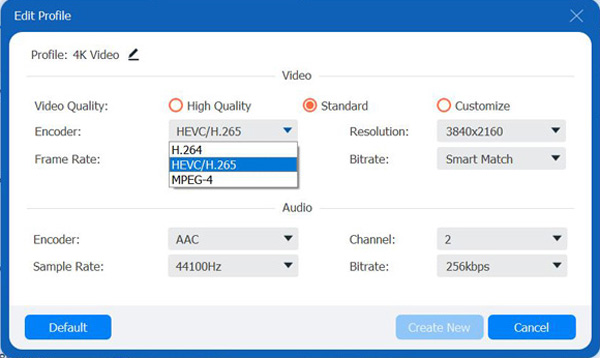
Étape 4Clique le Convertir tout dans le coin inférieur droit du programme pour lancer la conversion des fichiers sélectionnés. Vous pouvez également cliquer sur le Rassembler en un fichier bouton pour fusionner plusieurs fichiers en un seul fichier.

Après avoir ajusté votre codec vidéo, tout ce que vous avez à faire est de faire glisser le fichier MP4 dans iMovie, puis vous importerez votre MP4 dans iMovie avec succès. Vous pouvez aussi exporter iMovie vers MP4 vidéos.
Partie 3 : FAQ sur iMovie n'importe pas MP4
-
Pourquoi les fichiers MP4 ne sont pas lus correctement dans iMovie ?
Ce n'est pas le même problème pour le codec vidéo. Assurez-vous simplement que vous disposez de suffisamment de RAM si vous devez lire un gros fichier MP4 dans iMovie. Étant donné que la fonction d'affichage d'iMovie est destinée uniquement à faciliter le processus d'édition. Vous pouvez utiliser QuickTime Player, VLC ou un autre lecteur multimédia à la place.
-
Pouvez-vous importer une vidéo MP4 d’appareil photo numérique dans iMovie ?
C'est une question fréquemment utilisée sur de nombreux forums. Étant donné les différents codecs vidéo utilisés pour les vidéos de l'appareil photo numérique, vous ne pouvez pas importer directement le MP4 de l'appareil photo numérique vers iMovie. Lorsque vous avez enregistré les vidéos avec GoPro, Sony, Hybrid ou même DJI, vous pourriez rencontrer un problème similaire, vous pouvez alors convertir cette vidéo d'appareil photo numérique en MP4 pour l'importer dans iMovie.
-
Quelles sont les différentes manières d’exporter un fichier iMovie vers MP4 ?
La manière de exporter MP4 depuis iMovie C'est très simple, vous pouvez exporter directement le fichier iMovie en MP4 sur Mac, et l'astuce est d'éviter de sélectionner l'option de qualité ProRes qui enregistrera votre fichier iMovie au format MOV.
Conclusion
Après avoir lu cet article, vous devez savoir pourquoi votre iMovie n'importe pas de MP4. Tant que le fichier MP4 n'est pas corrompu, il vous suffit de vous assurer que le codec vidéo est compatible avec iMovie, et vous pouvez facilement convertir le codec vidéo avec 4Easysoft Total Video Converter. Allez l'utiliser pour importer des MP4 dans iMovie !
100% sécurisé
100% sécurisé



